Chrome 2023 İçin Proxy: Nasıl Kullanılır ve Yapılandırılır?
Yayınlanan: 2023-04-06Gerçekten de, proxy'ler İnternet'i kullanmak için en iyi araçlar arasındadır. İnternetteki her şeyin ücretsiz olarak erişilebilir olması gerektiğini düşünüyorsanız, bilgisayarınızda proxy kullanmalısınız.
En hızlı ve en yaygın kullanılan tarayıcılardan biri olan Chrome için bir proxy de kullanabilirsiniz.
Chrome tarayıcınızda bir proxy kurarak çevrimiçi gizliliğinizi ve güvenliğinizi artırabilirsiniz. Bu makale, Chrome için bir proxy'nin nasıl kullanılacağını, proxy sunucu yöneticilerini kullanarak bunun nasıl yapılacağını ve bunun faydalarını ele alacaktır.
İçindekiler
Proxy Sunucusu Nedir?
Siz ve internet, bir proxy sunucusu üzerinden bağlısınız. Doğrudan internet yerine bir proxy'ye bağlanırsınız, bu da sizi istediğiniz web sitesine bağlayan IP adresinizi (İnternet Protokolü) değiştirir .
Zomato'yu daha önce kullandıysanız, vekilinizi restoranla sizin adınıza konuşan sürücü olarak düşünün.
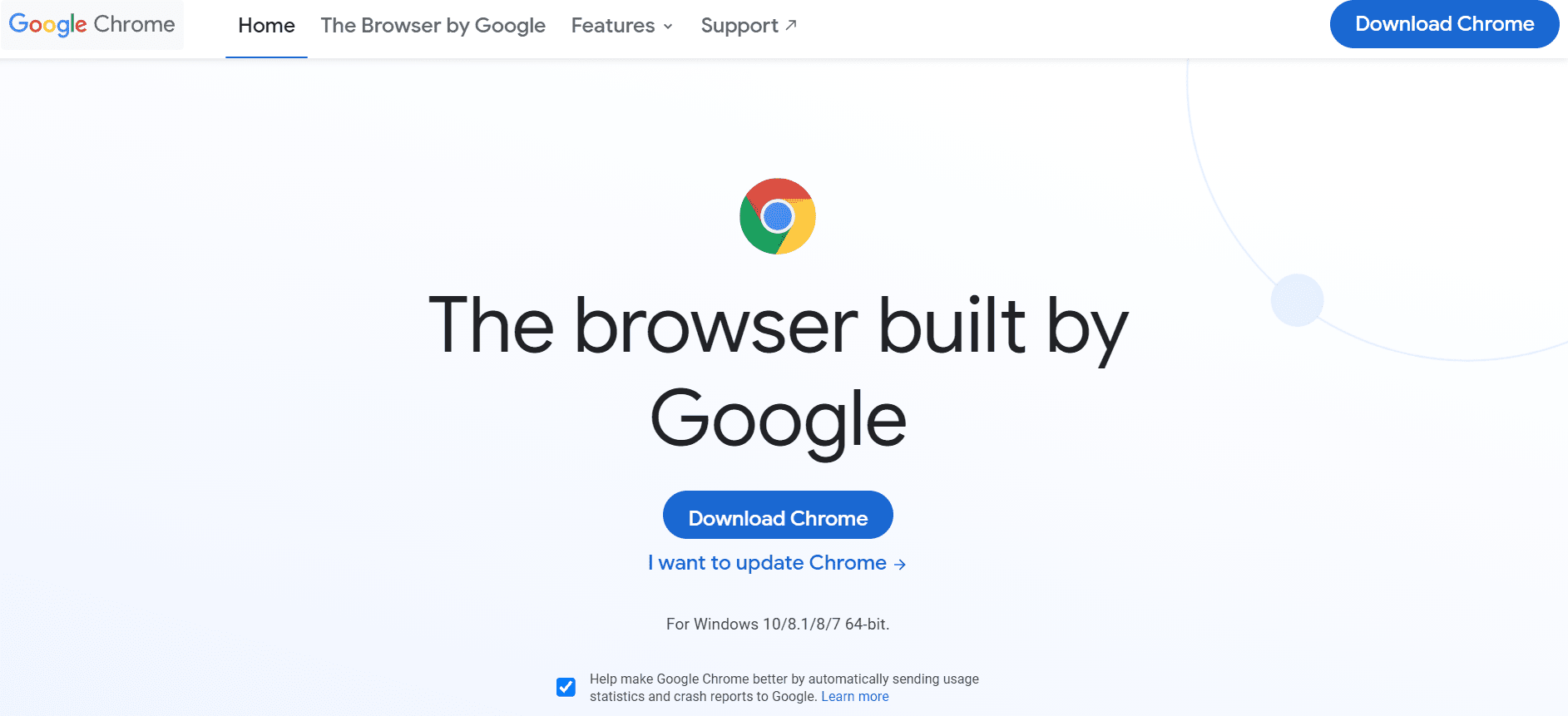
Chrome Proxy'leri
Genel olarak, bir Chrome proxy'si bir proxy sunucusuyla aynıdır. Özünde bir proxy, bilgisayarınız ile web sitesinin sunucusu arasında bir aracı sunucu görevi görür. İnternet Protokolü (IP) adresiniz gizlenmiştir.
Chrome için bir proxy, Chrome ile hedef sayfayı barındıran sunucu arasında bir engel oluşturur. Özünde, işletmeniz için kullanabileceğiniz diğer tüm proxy'lere benzer.
Chrome Proxy Nasıl Çalışır?
Arama kutusuna bir URL yazdığınızda veya arama sonuçları sayfasındaki bir bağlantıya tıkladığınızda, bilgisayarınızdan internet üzerinden web sitesini barındıran sunucuya bir istek gönderilir. Sonuç olarak, tarayıcınız web sitesini o sunucudan alır ve görüntüler.
Her cihaza özel olan cihazın IP adresi de bu istekte gönderilir. Ayrıca, bir IP adresi coğrafi konumu veya talebin nereden kaynaklandığını kesin olarak verebilir.
Chrome, isteği anonim bir proxy kullanırken seçtiğiniz proxy sunucusu üzerinden yönlendirir.
Bu nedenle, Chrome'un IP adresi web sitesi sunucusundan gizlenir. Bunun yerine proxy sunucusunun IP adresini gözlemler. Chrome için proxy sunucuları, esasen Chrome ile İnternet arasında bir köprü görevi görür.
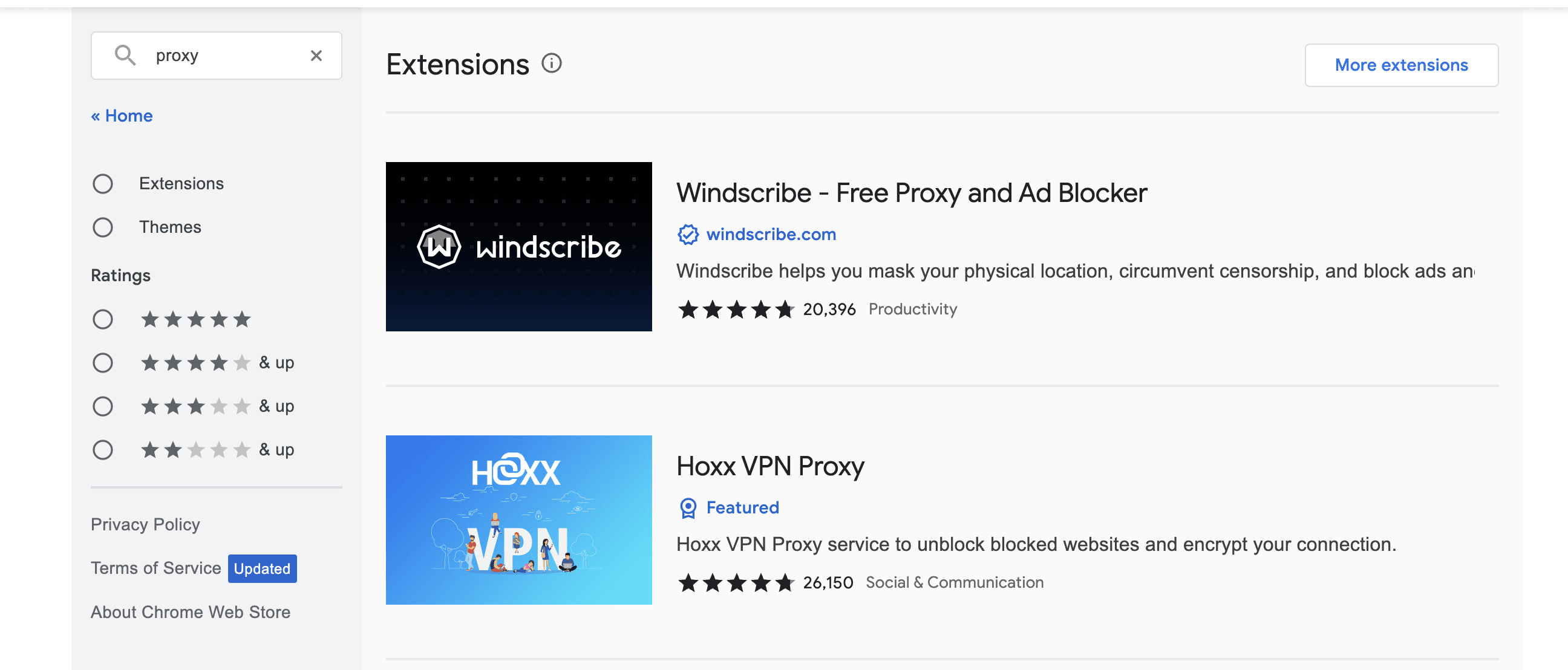
Neden Chrome İçin Bir Proxy Kullanmalısınız?
İnternette her gezindiğinizde IP adresiniz izlenir ve tanımlama bilgilerinin kullanılması, web sitelerinin web etkinliğinizin bir kaydını tutmasını sağlar.
Size hitap etmesi gereken reklamları özelleştirmek ve görüntülemek için bir internet araması yaptığınızda veya bir satın alma yaptığınızda izlenirsiniz.
Ancak, farklı web sitelerine sağladığınız verilere çevrimiçi kanun kaçakları erişebileceğinden, bu sizin için çevrimiçi bir tehdit olabilir.
Şimdi bir Chrome Proxy'nin bazı önemli kullanımlarını anlayalım.
1. Web kazıma için IP'yi gizleyin
Web kazıma, en sık kullanılan proxy kullanım durumlarından biridir. Proxy sunucuları, birden çok IP adresinden veri sıyırmanıza izin verdiği için web veri sıyırma işlemi için çok önemlidir.
Araç aynı kalır, ancak sorguları farklı IP sunucuları işler. Bu, temel olarak cihazınızın proxy sunucularını ve IP adresini engellenmeye veya yasaklanmaya karşı korur.
Bir web sunucusu, IP adresinin web kazıma için kullanıldığını belirlerse, belirli bir IP adresinin bir web sitesine tekrar erişmesini engelleyebilir.
Çeşitli IP adreslerini kullanarak bu filtreleri aşarsınız ve kendinizi yalnızca web sitesinde gezinen normal kullanıcılar gibi gösterirsiniz.
2. Çevrimiçi güvenliği artırın
Bunu yapmak için proxy kullandığınızda IP adresiniz siber suçlulardan gizlenir. Bilgisayar korsanlarının cihazınızın tam IP adresini bilmeden internet bağlantınızı tehlikeye atması ve bilgisayarınızdaki bilgilere erişmesi esasen zordur.
Bu nedenle, IP'yi ve konumu gizleyerek proxy'ler sıklıkla artan güvenliğe katkıda bulunur. Diğer güvenlik duvarlarına oldukça benzer şekilde çalışırlar.

Ancak bundan, cihazınızı ve içerdiği tüm verileri korumak için ek güvenlik önlemleri almamanız gerektiği sonucu çıkmaz.
3. Tarayıcı hızını artırın
Proxy sunucuları, içeriğin ve web sitelerinin tarayıcınıza yüklenme hızını artıran önbellek sistemleri olarak işlev görebilir.
Örneğin, proxy sunucusu daha önce erişilen ve önbelleğe alınan web sayfalarının bir kopyasını saklar. Bu yöntemde, bir sonraki ziyaretinizde sayfa hızlı bir şekilde yüklenecektir.
4. Yer değiştirme
Fiziksel olarak hareket etmeden cihazınızın konumunu proxy'ler aracılığıyla değiştirebilirsiniz, bu da bir başka harika avantajdır. Örneğin, bir Chrome proxy yardımıyla, ABD'deyken Avrupa'daki bir IP adresinden bir web sitesine göz atabilirsiniz.
Basitçe söylemek gerekirse, ABD'den gelen talebinizi Avrupa'daki bir sunucu halledecektir. Web sunucusu, talebin sonuç olarak Avrupa'dan geldiğine inanıyor.
Bazı web sitelerinin çeşitli coğrafi konum kısıtlamaları vardır; bu, yalnızca belirli alanlardan veya yerlerden erişilebilecekleri anlamına gelir.
Asya ve Afrika'nın Avrupa'da aktif olan içeriğe erişimi olmama ihtimali var. Bu nedenle, IP adresinizi değiştirerek konuma özgü içeriğe erişebilirsiniz.
Chrome'da Proxy Ayarları Nasıl Kontrol Edilir?
Önceden mevcut proxy'leriniz varsa, mevcut proxy'nizi kurmadan önce bunlara bakmak isteyebilirsiniz.
Windows'ta
- Windows için Chrome programını açın ve sağ üst köşedeki üç dikey noktayı tıklayarak "Chrome'u özelleştir ve kontrol et"i seçin.
- “Ayarlar”ı seçtiğinizde ayarlar için yeni bir sekme açılacaktır.
- Soldaki menüden “Gelişmiş” ve ardından “Sistem” seçeneğine gidin.
- “Bilgisayarınızın proxy ayarlarını aç” seçeneğine tıkladığınızda Windows'un Ağ ve İnternet iletişim kutusu açılacaktır.
- "Ayarları otomatik olarak algıla" burada işaretli değil.
- "Bir proxy sunucusu kullan" yazan "Manuel Proxy Sunucusu"nun yanındaki kutuyu işaretleyin.
- Adres metin kutusuna IP adresini ve Bağlantı noktası metin kutusuna bağlantı noktası numarasını yazın.
- Kaydet'i tıklayın.
Mac'te
- Mac cihazınızda Chrome yazılımını başlatın, ardından üst menüden "Tercihler"i seçin.
- Soldaki menüden “Gelişmiş” ve ardından “Sistem” seçeneğine gidin.
- “Bilgisayarınızın proxy ayarlarını açın” tıklanmalıdır.
- Proxy sekmesinde ayarlamak istediğiniz proxy'nin yanındaki "Yapılandırmak için bir proxy seçin" kutusunu tıklayın.
- IP adresini ve bağlantı noktası numarasını şimdi ilgili metin alanlarına girin.
- Proxy hizmetiniz tarafından sağlanan oturum açma bilgilerini girmeniz istenecektir.
- Bilgileri girin, ardından "Tamam" ve "Uygula"yı seçin.
Proxy'nin doğru şekilde ayarlandığından emin olmak için IP adresinizi doğrulayabilirsiniz. IP adresinin doğru bir şekilde güncellenip güncellenmediğini kontrol etmek için whatismyipaddress.com adresini ziyaret etmeniz yeterlidir.
Gerçek IP adresiniz görünüyorsa, proxy sunucusu düzgün yapılandırılmamış veya istendiği gibi çalışmıyor demektir.
Chrome İçin Konut Proxy'si
Sonuç olarak, onları ne için kullanırsanız kullanın, konut proxy'leri en iyisidir. Konut proxy'lerinin ana avantajı, bu IP adreslerinin gerçek, fiziksel cihazlara verilmesi ve böylece yasaklanmaktan kaçınmalarıdır.
Bunlar, isteğin bir evdeki gerçek bir cihazdan geldiği izlenimini verdiği için Chrome için en iyi seçeneklerdir. Sonuç olarak, sunucular isteği kolaylıkla kabul eder.
Dönen proxy'ler, özellikle konut proxy'leri kullanılırken engelleme olasılığı daha düşüktür.
Bu tür sorguları alan birincil sunucu, davranıştan şüphelenmeyecek veya IP adresleri sürekli değiştiği için tüm bu isteklerin arkasında tek bir tarafın olduğunu fark etmeyecektir.
Hızlı Linkler:
- Proxy Hizmeti Nedir?
- En İyi Instagram Proxy Sağlayıcısı
- Kiralık En İyi Proxy
- En İyi Veri Merkezi Proxy Hizmetleri
Sonuç: Chrome 2023 İçin Proxy
Umarız bu yazı, internette gezinirken Chrome Proxy'lerin gerekliliğini ve önemini anlamanızda size yardımcı olmuştur. Göz atmak için proxy'leri bulma konusundaki endişelerinize bir son verin.
Oturum açabilir ve Chrome proxy eklentisini kullanarak konut ve veri merkezi proxy'lerinize anında erişebilirsiniz. Chrome çalıştıran farklı cihazlardaki proxy'lere erişmek istiyorsanız, proxy kullanıcı kimlik bilgilerinizi kullanın.
